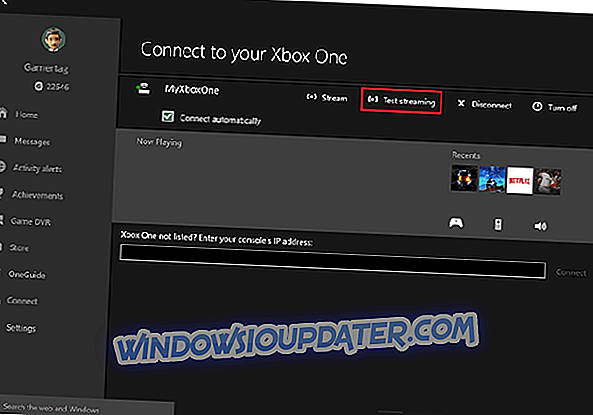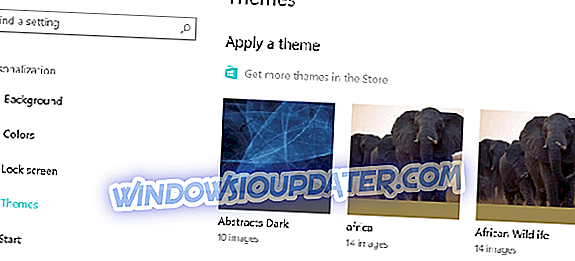Bien que votre Xbox soit une console de jeu incroyable, elle peut parfois rencontrer certaines erreurs. Une erreur signalée par les utilisateurs est l'erreur Xbox E68. Cette erreur empêchera votre console de démarrer. Puisque cette erreur peut être grave, nous allons vous montrer aujourd'hui comment la corriger.
Erreur Xbox E68, comment y remédier?
Table des matières:
- Retirez votre disque dur
- Supprimer tous les périphériques USB de votre console
- Vérifiez votre câble vidéo
- Retirez les accessoires USB inutiles
- Formatez votre disque dur
- Supprimer et retélécharger votre profil
- Effacer le cache du système
- Redémarrez votre console
Correction - Erreur Xbox E68
Solution 1 - Retirez votre disque dur
Selon Microsoft, cette erreur peut survenir en raison d'un problème matériel. Parfois, le problème peut provenir de votre disque dur, alors que dans d'autres cas, un autre composant peut être défectueux. Pour résoudre ce problème, vous devez retirer votre disque dur de la console et vérifier si cela résout le problème. Pour ce faire, procédez comme suit:
- Éteignez votre Xbox et débranchez tous les accessoires que vous avez connectés.
- Positionnez votre console horizontalement et ouvrez le couvercle du disque dur.
- Retirez votre disque dur.
- Après cela, reconnectez chaque accessoire.
- Fermez le couvercle du disque dur et rallumez votre console sans insérer le disque dur.
Si le problème persiste pendant le retrait de votre disque dur, cela signifie qu'un autre composant est défectueux et que vous devrez réparer ou remplacer votre Xbox. D'autre part, s'il n'y a pas de lumière rouge autour du bouton d'alimentation lorsque vous démarrez votre console, vous pouvez l'éteindre à nouveau et réinstaller le disque dur. Si le problème apparaît après la réinsertion du disque dur, cela signifie que votre disque dur est défectueux et vous devez le remplacer pour résoudre ce problème.
De nombreux utilisateurs ont indiqué que le remplacement du disque dur avait résolu le problème. Vérifiez donc d'abord votre disque dur, car c'est la cause la plus probable de l'erreur E68.
Solution 2 - Supprimez tous les périphériques USB de votre console
Selon les utilisateurs, les périphériques USB tels que les clés USB, les ventilateurs de refroidissement et, dans de rares cas, les contrôleurs, peuvent entraîner l'apparition de cette erreur, en particulier s'ils ne sont pas correctement connectés ou s'ils sont défectueux. Pour vérifier si le problème est lié aux accessoires USB, veillez à retirer votre disque dur comme indiqué dans la solution précédente. Ensuite, déconnectez tous les accessoires USB de votre Xbox et essayez de l’allumer sans disque dur ni accessoires. Si le problème réapparaît, cela signifie que votre console est défectueuse. Si le problème est résolu, cela signifie que l'un de vos accessoires ou de votre disque dur ne fonctionne pas correctement. Pour savoir quel accessoire est à l'origine de ce problème, nous vous conseillons d'essayer de les utiliser un par un jusqu'à ce que vous trouviez celui qui est défectueux.
Solution 3 - Vérifiez votre câble vidéo
Peu d'utilisateurs ont déclaré avoir réussi à résoudre ce problème en déplaçant simplement le commutateur sur leur câble vidéo. Selon eux, vous pouvez déplacer le commutateur de votre câble vidéo sur la position TV ou HDTV. Pour corriger l'erreur E68, il suffit de placer le commutateur sur la position HDTV, puis de le ramener sur la position TV . Après cela, l’erreur Xbox E68 devrait être corrigée.
Solution 4 - Supprimez les accessoires USB inutiles
Parfois, cette erreur peut être causée par des accessoires USB connectés à votre console. Si plusieurs accessoires sont connectés, vous pouvez envisager de supprimer certains des périphériques inutiles. Il semble qu’un grand nombre d’accessoires sollicite trop votre Xbox. Après avoir retiré les périphériques dont vous n’avez plus besoin, le problème devrait être résolu.
Solution 5 - Formatez votre disque dur
Peu d'utilisateurs ont signalé qu'ils avaient réussi à corriger l'erreur E68 sur leur Xbox en retirant simplement le disque dur, en le connectant à leur ordinateur et en effectuant le formatage. N'oubliez pas que vous aurez besoin d'un accessoire spécial pour connecter le disque dur Xbox à votre PC. Le formatage du disque dur supprimera tous vos fichiers du disque dur. Nous vous conseillons donc de les sauvegarder. Certains utilisateurs affirment qu’ils ne peuvent pas voir le disque dur Xbox dans la section Ce PC, mais que le lecteur est disponible à partir de l’outil Gestion des disques. Pour ouvrir l'outil de gestion de disque sous Windows 10, procédez comme suit:
- Appuyez sur Windows Key + X pour ouvrir le menu Win + X et choisissez Gestion des disques .

- Lorsque Gestion des disques s'ouvre, vous devriez voir votre disque dur Xbox. Parfois, il peut être répertorié comme disque dur non alloué .
- Faites un clic droit dessus et choisissez l'option Format .
- Définissez les options de format et cliquez sur le bouton OK pour lancer le processus de formatage.
Après avoir formaté le lecteur, reconnectez-le avec votre Xbox et vérifiez si l’erreur est résolue. N'oubliez pas que le formatage supprimera tous les fichiers de votre disque dur. Veillez donc à sauvegarder vos jeux sauvegardés et le contenu téléchargé. Les utilisateurs ont indiqué qu'il ne s'agissait que d'une solution temporaire. Vous devrez peut-être la reproduire dans un proche avenir.
Solution 6 - Supprimer et retélécharger votre profil
Si tout va bien avec votre disque dur, nous allons télécharger à nouveau votre profil Xbox, juste au cas où. Voici comment faire cela:
- Appuyez sur le bouton Guide de votre contrôleur.
- Allez dans Paramètres et sélectionnez Paramètres du système .
- Accédez à Stockage> Tous les périphériques> Profils de joueur .
- Sélectionnez votre gamertag que vous souhaitez supprimer.
- Sélectionnez Supprimer .
- Sélectionnez Supprimer le profil uniquement . (Cela supprime le profil mais laisse les parties et les succès sauvegardés.)
Solution 7 - Effacez le cache système
Effacer le cache système est fondamentalement une solution pour tout, nous allons donc l'essayer ici aussi. Voici comment effacer le cache système Xbox One:
- Appuyez sur le bouton Guide de votre contrôleur.
- Allez dans Paramètres et sélectionnez Paramètres du système .
- Sélectionnez Stockage ou Mémoire .
- Mettez en surbrillance n'importe quel périphérique de stockage, puis appuyez sur la touche Y de votre contrôleur (vous pouvez sélectionner n'importe quel périphérique de stockage, car le système effacera le cache pour tous).
- Sélectionnez Effacer le cache système .
- Confirmez l'action.
- Redémarrez votre console
Solution 8 - Redémarrez votre console
Si d'autres solutions ne fonctionnent pas, vous souhaiterez peut-être effectuer une réinitialisation d'usine. Cette option supprime généralement tous les fichiers de votre console et le réinitialise à son état d'origine. Cela signifie que vous supprimerez tous vos comptes, jeux sauvegardés, paramètres et fichiers. Si vous souhaitez conserver vos fichiers, nous vous suggérons fortement de les sauvegarder sur une clé USB avant de lancer le processus de réinitialisation. Pour réinitialiser votre Xbox aux paramètres d'usine, procédez comme suit:
- Ouvrez le guide en faisant défiler vers la gauche sur l'écran d' accueil .
- Sélectionnez Paramètres et accédez à Tous les paramètres .
- Choisissez Système> Infos sur la console et mises à jour .
- Sélectionnez Réinitialiser la console .
- Vous devriez voir deux options disponibles: Réinitialiser et conserver mes jeux et applications et Réinitialiser et tout supprimer . Nous vous suggérons d'utiliser la première option, car elle ne réinitialisera que votre console et supprimera les données potentiellement corrompues sans supprimer les jeux et autres fichiers volumineux. Si cette option ne fonctionne pas et que le problème persiste, veillez à utiliser l'option Réinitialiser et supprimer tout . Cette option supprimera tous les jeux téléchargés, les jeux sauvegardés, les comptes et les applications. Par conséquent, si vous souhaitez conserver certains de vos fichiers, nous vous suggérons de les sauvegarder avant de les utiliser.
Dans la plupart des cas, la cause de l'erreur E68 est généralement votre disque dur. Si votre disque dur fonctionne correctement, cela signifie qu'il existe un autre dysfonctionnement matériel et vous pouvez envisager d'envoyer votre Xbox au centre de réparation de Microsoft.
Note de la rédaction: Ce billet a été publié pour la première fois en juillet 2016 et a depuis été complètement réorganisé et mis à jour pour en améliorer la fraîcheur, la précision et l'exhaustivité.